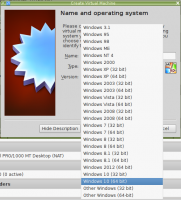Windows 11 Build 25227'de Başlat Menüsü Rozetlerini Etkinleştirme
Kısa bir süre önce piyasaya sürülen Build 25227 ile Microsoft, Windows 11 için yeni ve gizemli bir özellik olan Başlat menüsü rozetlerini duyurdu. Microsoft'a göre, kullanıcıya şu veya bu önemli eylemi yapmasını hatırlatacaklar. Kullanıcı profilinin üzerinde küçük bir turuncu nokta yer paylaşımlı simge ve menüde fazladan öğe(ler) olacaktır.
reklam
Microsoft, tipik modern tarzda, bu yeni özelliği küçük bir Insider grubunun kullanımına sunmuştur. Bu nedenle, Windows 11 Build 25227'yi yükledikten sonra sahip olmanız için küçük bir şans var.
Şans eseri, meraklılar bu yeni özelliği nasıl etkinleştireceklerini keşfettiler. Bu, açık kaynaklı ViveTool uygulamasının yardımıyla yapılabilir. İşte eylem halinde nasıl görünebileceğinin bir ekran görüntüsü:

Denemekle ilgileniyorsanız, Başlat menüsü rozetleri özelliğini etkinleştirmek için aşağıdakileri yapın.
Windows 11'de Başlat Menüsü Rozetlerini Etkinleştirin
- VivetTool'u proje sayfasından indirinGitHub'da.
- İndirilen arşivi c:\vivetool klasörüne sıkıştırın, böylece c:\vivetool\vivetool.exe yoluna sahip olursunuz.

- Şimdi, görev çubuğundaki Başlat simgesine sağ tıklayın (veya Kazanç + X) ve seçin Terminal (Yönetici).

- Son olarak, bir PowerShell veya Komut İstemi sekmesine aşağıdaki komutu girin ve Girmek:
c:\vivetool\vivetool /etkinleştir /kimlik: 36435151.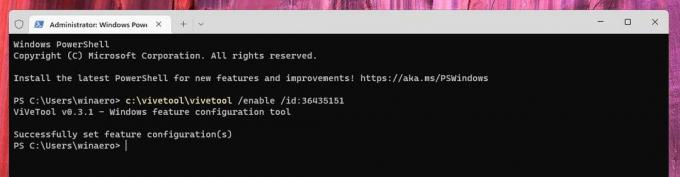
- Değişikliği uygulamak için işletim sistemini yeniden başlatın.
Bitirdiniz.
Windows 11'in bazı bakım görevlerine dikkatinizi çekmek için bir nedeni olduğunda, profil simgenizin üzerinde turuncu bir nokta ve profil menüsünde ekstra eylemler göreceksiniz.
Ancak bu yeni davranışı manuel olarak tetiklemenin bir yolu olmadığını unutmayın. ViveTool ile özelliği etkinleştirdikten sonra, işletim sisteminin size hatırlatacak bir şeyi yoksa rozeti hemen görmezsiniz.
Son olarak, özellik için geri alma komutu
c:\vivetool\vivetool /devre dışı bırak /kimlik: 36435151
Yönetici olarak çalıştırmayı ve değişikliği uygulamak için işletim sistemini yeniden başlatmayı unutmayın.
aracılığıyla HayaletDünya
Bu makaleyi beğendiyseniz, lütfen aşağıdaki düğmeleri kullanarak paylaşın. Sizden çok şey almayacak ama büyümemize yardımcı olacak. Desteğin için teşekkürler!
reklam